随着人工智能技术的飞速发展,华为笔记本电脑作为行业中的佼佼者,已经将AI技术融入到我们的日常工作和学习中。无论是提升工作效率、娱乐休闲还是便捷生活,华...
2025-04-18 1 笔记本电脑
在数字时代,我们已经习惯于随时通过浏览器获取所需信息。然而,当你遇到“无法打开网页”的问题时,这种便捷性瞬间消失,取而代之的是焦虑和挫败感。不用担心,本文将为你提供一系列详尽的解决步骤,帮助你解决浏览器无法打开网页的问题。
在开始解决问题之前,首先需要确认问题的范围和性质。你可以先尝试以下几个步骤来判断问题所在:
1.检查网络连接:确保你的计算机已经连接到互联网。打开其他网页或应用程序来测试网络连接是否正常。
2.刷新页面:有时页面加载缓慢或暂时无法访问,简单的刷新(按F5或点击刷新按钮)可以解决问题。
3.尝试其他浏览器:如果问题仅出现在一个浏览器中,那么可能是该浏览器的问题。尝试使用其他浏览器访问相同的网页,看是否可以打开。

如果你确认网络连接正常且问题普遍存在,那么可能是输入网址时出现了错误。请检查以下几点:
1.检查网址拼写:确保网址拼写无误。网址中的一个字母错误都可能导致无法打开网页。
2.确认是否为https协议:很多网站同时支持http和https协议访问,确认你使用的是正确的协议。
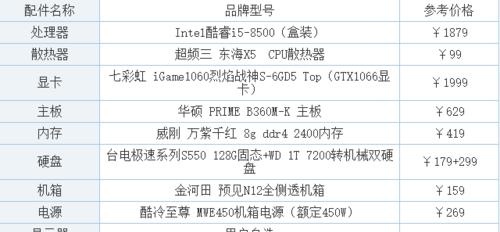
浏览器的缓存和Cookies有时会导致访问问题。尝试清除这些数据,看看是否能解决问题:
1.访问浏览器设置:找到清除浏览器缓存和Cookies的选项。
2.清除数据:按照提示操作,清除浏览器的缓存和Cookies。
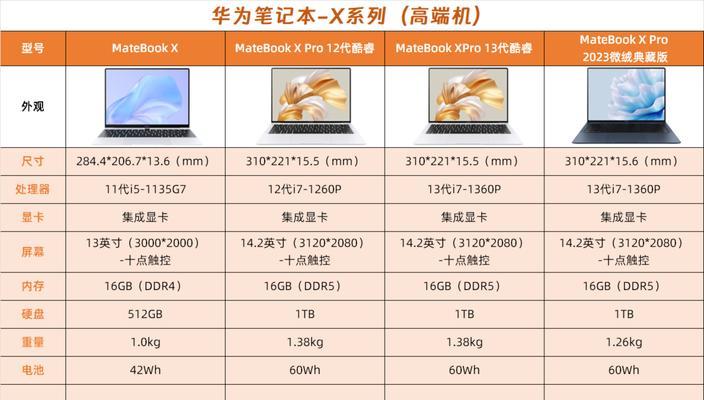
操作系统通常内置了网络诊断工具。这些工具可以帮助你识别网络连接问题:
1.Windows网络故障排除器:Windows系统中内置了网络故障排除工具,可以帮助你找到并解决网络问题。
2.Mac网络诊断:在Mac上,你可以打开“系统偏好设置”,选择“网络”,点击“诊断”按钮来检查网络连接。
有时候,防火墙或杀毒软件可能会阻止某些网页的加载。请检查你的安全软件设置:
1.暂时禁用防火墙和杀毒软件:关闭防火墙和杀毒软件,然后尝试访问网页。如果问题解决,说明安全软件是导致问题的原因。
2.调整设置:如果禁用后能正常访问网页,你可能需要调整安全软件的设置,允许特定网站的访问。
如果以上方法都无法解决问题,你可能需要检查更深层次的网络设置:
1.修改DNS设置:将DNS服务器地址更换为公共DNS,如Google的8.8.8.8或1.1.1.1,看看是否可以解决问题。
2.检查代理设置:如果你使用了代理服务器,确保代理设置正确。有时关闭代理服务器可以解决问题。
如果以上方法都无效,可能是你的互联网服务提供商存在问题。此时,你应该:
1.联系网络服务提供商:向他们报告你遇到的问题,他们可能会提供一些解决方案或确认是他们服务器的问题。
在Windows系统中,你可以使用命令提示符来进行更高级的网络诊断:
1.ping命令:在命令提示符中输入`pingwww.example.com`(将www.example.com替换为无法访问的网站地址),查看是否可以接收到回应。
2.tracert命令:使用`tracertwww.example.com`可以帮助你查看数据包到达目标网站的路径,从而确定可能的故障点。
如果浏览器设置被修改,也可能会导致无法打开网页:
1.恢复浏览器默认设置:大多数浏览器都允许用户将浏览器恢复到初始设置。这通常包括删除扩展、重置主页等。
有时更换DNS服务器可以解决网页无法打开的问题:
1.更改DNS服务器地址:在你的网络连接设置中,更换为GoogleDNS(8.8.8.8和8.8.4.4)或其他服务的DNS地址,然后重新尝试访问网页。
确认问题是否出在网站服务器端:
1.使用DownForEveryoneOrJustMe工具:访问DownForEveryoneOrJustMe.com网站,并输入你无法访问的网址,它会告诉你问题是由你的网络还是网站服务器造成的。
作为最后的手段,你可以尝试卸载并重新安装浏览器:
1.卸载当前浏览器:在系统设置中卸载当前浏览器。
2.下载并安装最新版本:从官方网站下载最新版本的浏览器并安装。
有时候,其他用户可能也遇到了相同的问题,他们可能已经找到了解决方案:
1.访问技术支持论坛:比如StackOverflow或Reddit的相应版块,搜索相关问题或直接发帖求助。
通过上述的步骤,你应该能够解决大部分浏览器无法打开网页的问题。记住,在处理技术问题时,耐心和细致的检查是关键。如果你遵循了这些步骤却仍然无法解决问题,可能需要寻求专业人士的帮助。希望本文能帮助你快速恢复上网冲浪的乐趣!
标签: 笔记本电脑
版权声明:本文内容由互联网用户自发贡献,该文观点仅代表作者本人。本站仅提供信息存储空间服务,不拥有所有权,不承担相关法律责任。如发现本站有涉嫌抄袭侵权/违法违规的内容, 请发送邮件至 3561739510@qq.com 举报,一经查实,本站将立刻删除。
相关文章

随着人工智能技术的飞速发展,华为笔记本电脑作为行业中的佼佼者,已经将AI技术融入到我们的日常工作和学习中。无论是提升工作效率、娱乐休闲还是便捷生活,华...
2025-04-18 1 笔记本电脑

在现代的工作和学习生活中,笔记本电脑已成为我们不可或缺的工具。而华为笔记本电脑因其出色的性能和设计,受到了广泛欢迎。然而,对于许多用户来说,笔记本电脑...
2025-04-18 2 笔记本电脑

随着移动办公和在线教育的兴起,笔记本电脑成为了我们日常生活和工作中的得力工具。对于笔记本电脑用户而言,高效使用话筒是进行有效沟通的关键。本文将为您全面...
2025-04-14 16 笔记本电脑

在苹果公司的iOS12系统更新中,新增了“电池用量”功能,帮助用户更好地了解不同应用及功能对电池的使用情况。但出于隐私考虑或其它原因,某些用户可能关闭...
2025-04-08 41 笔记本电脑

苹果手机以其流畅的操作体验和卓越的性能一直受到许多用户的青睐,但即使是强大如iPhone11,也可能遭遇卡顿的问题。卡顿不仅影响使用体验,也可能是设备...
2025-04-08 35 笔记本电脑

在当今信息技术快速发展的时代,超融合基础设施(UIS)已经被广泛应用于企业级的云数据中心。然而,在配置UIS时,可能会遇到网卡ping不通管理节点的问...
2025-04-08 40 笔记本电脑